Microsoft Photos trên Windows 11 mang một giao diện mới được nhận xét hiện đại và thao tác dễ dàng, trực quan. Tuy nhiên, Windows 11 vẫn làm tối ảnh đáng kể trong ứng dụng Photos như phiên bản tiền nhiệm. Về cơ bản, nó sẽ hiển thị ảnh đúng trong khoảng một phần tư giây sau đó thay đổi mức độ sáng hiện tại thành tối hơn và u ám hơn nhiều.
Bạn có thể sử dụng một chương trình xem ảnh khác để thay thế hoặc tạo một tài khoản mới để khắc phục hay chọn giải pháp Trải Nghiệm Số bên dưới mà không cần cài đặt gì cả.
Bước 1: Bạn mở Search > nhập PowerShell để mở ứng dụng này.

Bước 2: Trong cửa sổ Windows PowerShell, bạn nhập lệnh bên dưới > bấm Enter.
Get-AppXPackage -AllUsers | Foreach {Add-AppxPackage -DisableDevelopmentMode -Register “$($_.InstallLocation)\AppXManifest.xml”}
Bước 3: Bạn cho máy tính khởi động lại.
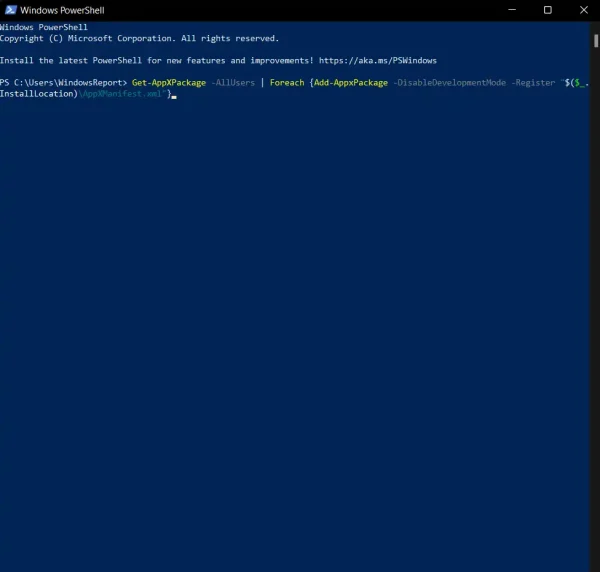
Nếu không sử dụng PowerShell thì bạn bấm chuột phải lên nút Start trên thanh tác vụ > chọn Windows Terminal (Admin) và chạy lệnh ở bước thứ hai.












Không có nhận xét nào:
Đăng nhận xét